Heim >System-Tutorial >Windows-Serie >Wie füge ich einen Druckeranschluss in Win7 hinzu? Einführung in das Hinzufügen eines Druckeranschlusses in Win7
Wie füge ich einen Druckeranschluss in Win7 hinzu? Einführung in das Hinzufügen eines Druckeranschlusses in Win7
- 王林nach vorne
- 2024-02-09 18:18:28979Durchsuche
Der PHP-Editor Youzi zeigt Ihnen, wie Sie im Win7-System einen Druckeranschluss hinzufügen. Das Hinzufügen eines Druckeranschlusses ist ein notwendiger Vorgang beim Anschließen eines Druckers. Er kann Ihnen dabei helfen, den Drucker richtig einzurichten und Druckaufgaben auszuführen. Im Win7-System ist die Methode zum Hinzufügen eines Druckeranschlusses relativ einfach. Sie müssen nur bestimmte Schritte ausführen, um den Vorgang abzuschließen. Als Nächstes stellen wir Ihnen die Methode zum Hinzufügen eines Druckeranschlusses im Win7-System im Detail vor und hoffen, Ihnen dabei zu helfen.
Einführung zum Hinzufügen eines Druckeranschlusses in Win7:
1 Klicken Sie auf das Startmenü, um die Systemsteuerungsoberfläche aufzurufen, und suchen Sie nach „Geräte und Drucker anzeigen“.
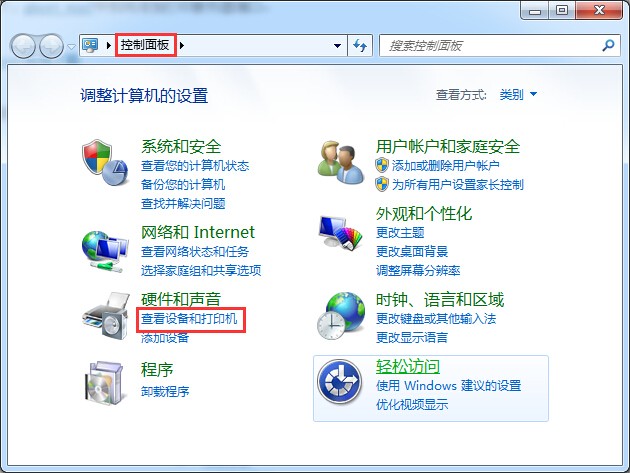
2. Klicken Sie hier, um die Geräte- und Druckerschnittstelle aufzurufen. Hier können Sie sehen, welche Druckerprogramme auf Ihrem Win7-System installiert sind. Klicken Sie mit der rechten Maustaste auf das Druckersymbol und wählen Sie Druckereigenschaften.

3. Zu diesem Zeitpunkt wechseln wir in der Druckereigenschaften-Oberfläche und klicken dann unten auf „Port hinzufügen“. Hier wird die Auswahl des Standard-TCP/IP-Ports angezeigt . und wählen Sie den neuen Port aus, gefolgt vom nächsten Schritt.

4. Anschließend gelangen Sie auf die Seite des Druckerport-Assistenten. Nach dem Ausfüllen müssen Sie den Druckernamen oder die IP-Adresse eingeben , Klicke weiter um fortzufahren.
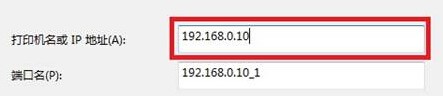
5. Im Gerätetyp wählen wir hier „Benutzerdefiniert“, klicken dann auf „Einstellungen“, wählen im Protokoll „LPR“ aus, setzen den Warteschlangennamen auf „LP1“ und aktivieren die LPR-Bytezählung und klicken schließlich auf „OK“.
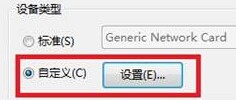
Das obige ist der detaillierte Inhalt vonWie füge ich einen Druckeranschluss in Win7 hinzu? Einführung in das Hinzufügen eines Druckeranschlusses in Win7. Für weitere Informationen folgen Sie bitte anderen verwandten Artikeln auf der PHP chinesischen Website!
In Verbindung stehende Artikel
Mehr sehen- Wie groß ist das allgemeine Win7-System?
- So aktualisieren Sie das Win7-System von 32-Bit auf 64-Bit
- So schließen Sie Werbe-Popups auf einem Windows 7-Computer
- So verlassen Sie den abgesicherten Modus auf einem Win7-Computer
- Was soll ich tun, wenn das Bluetooth-Headset beim Hinzufügen eines Geräts in Windows 7 nicht gefunden wird?

